كيفية تصدير WhatsApp Chat بصيغة PDF
نشرت: 2021-08-02
WhatsApp هو بلا شك أفضل منصة مراسلة مع ملايين المستخدمين حول العالم. يوفر ميزات المراسلة والمكالمات الفورية للتواصل مع الأصدقاء والعائلة. يمكنك بسهولة إرسال الرسائل والتسجيلات الصوتية ومقاطع الفيديو وحتى إجراء مكالمات WhatsApp الصوتية أو المرئية مجانًا. علاوة على ذلك ، يتيح WhatsApp لمستخدميه إنشاء نسخ احتياطية للدردشة حتى يتمكنوا من الاحتفاظ بسجلات المحادثات المهمة. على الرغم من أن بعض الأشخاص يرغبون في إنشاء محادثات كاملة وحفظها كملفات PDF. الآن ، السؤال الذي يطرح نفسه: كيف يتم تصدير دردشة WhatsApp كملف PDF؟ اقرأ هذا الدليل لمعرفة المزيد.

محتويات
- كيفية تصدير محادثات WhatsApp بصيغة PDF
- أسباب تصدير دردشة WhatsApp كملف PDF
- الطريقة الأولى: تصدير دردشة WhatsApp كملف PDF على جهاز الكمبيوتر الخاص بك
- الطريقة الثانية: تصدير دردشة WhatsApp كملف PDF على هاتفك الذكي
كيفية تصدير محادثات WhatsApp بصيغة PDF
أسباب تصدير دردشة WhatsApp كملف PDF
يمكن أن يكون هناك العديد من الأسباب المحتملة لتصدير محادثات WhatsApp كملفات PDF ، ويمكن أن تكون ذاتية تمامًا. بعض الحجج الشائعة لتصدير محادثات WhatsApp كملف PDF مذكورة أدناه:
- الأغراض القانونية: في المواقف القانونية ، يمكنك استخدام محادثات WhatsApp كدليل أو إثبات للمطالبة. بالنظر إلى حقيقة أن التقاط لقطات شاشة لمحادثات WhatsApp بأكملها أمر غير مريح ويستغرق وقتًا طويلاً ، فإن الحل الأفضل هو تصدير هذه الدردشات بتنسيق PDF بدلاً من ذلك. يعد ملف PDF أكثر قابلية للتقديم ويحتوي أيضًا على الطابع الزمني لجميع رسائل الدردشة الخاصة بك.
- أغراض العمل: قد ترغب في تصدير الدردشات مع العملاء أو تجار التجزئة أو الموردين أو جهات اتصال أخرى متعلقة بالعمل كملفات PDF لأغراض توثيق الأعمال.
- أغراض البحث: تجري العديد من الشركات البحث عبر الإنترنت من خلال منصات التواصل الاجتماعي ، بما في ذلك WhatsApp. يريدون تصدير ردودهم في ملف PDF لتجميعها وتحريرها.
- الذكريات الشخصية: قد ترغب في حفظ محادثات معينة لأسباب عاطفية والحفاظ على الذكريات المرتبطة بها.
لقد أوضحنا طريقتين ، إلى جانب لقطات الشاشة ذات الصلة ، لقرائنا الكرام فقط. تابع معنا لتصدير محادثة WhatsApp الخاصة بك بسهولة كملف PDF.
الطريقة الأولى: تصدير دردشة WhatsApp كملف PDF على جهاز الكمبيوتر الخاص بك
1. قم بتشغيل WhatsApp على جهازك وافتح المحادثة التي ترغب في تصديرها.
2. اضغط على أيقونة ثلاثية النقاط من الزاوية اليمنى العليا من شاشة الدردشة ، كما هو موضح أدناه.
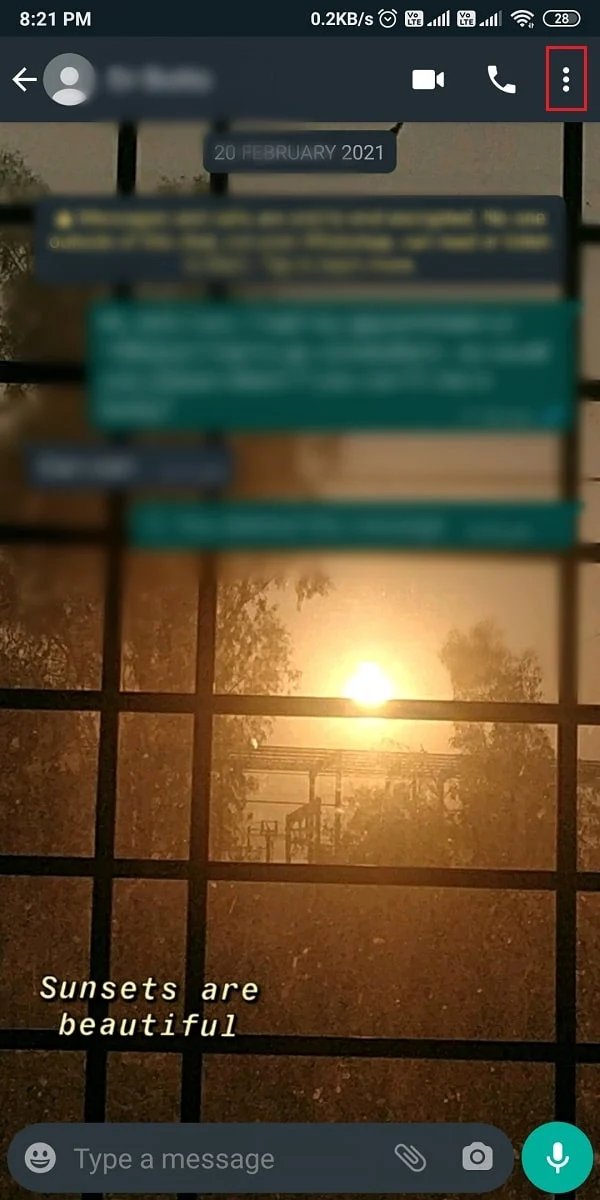
3. اضغط على المزيد ، كما هو موضح.
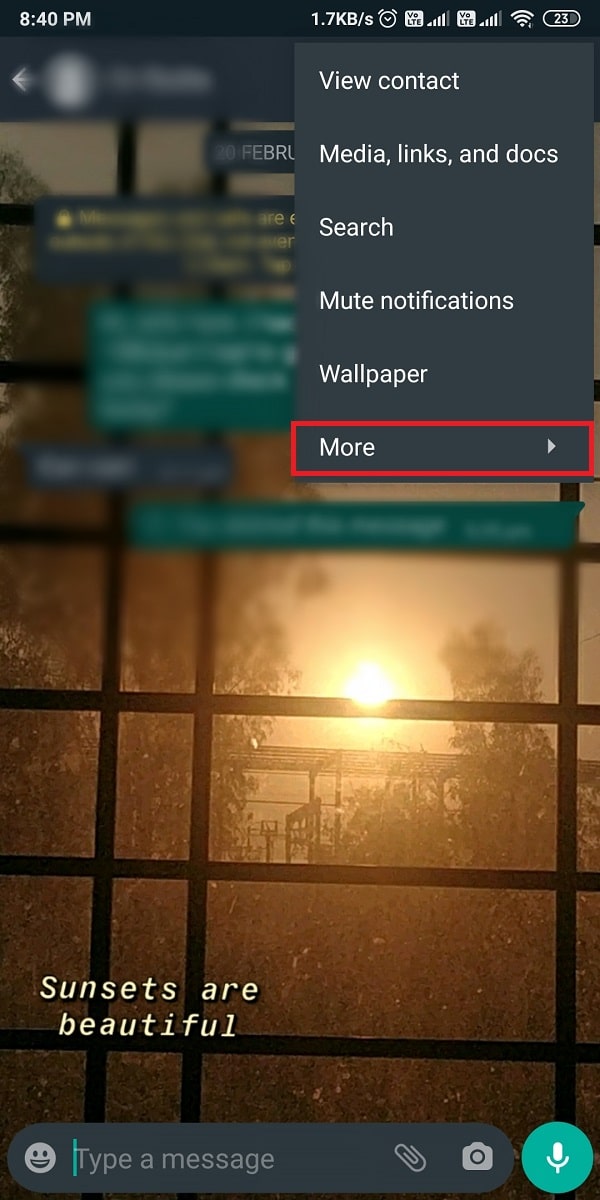
4. هنا ، اضغط على تصدير الدردشة .
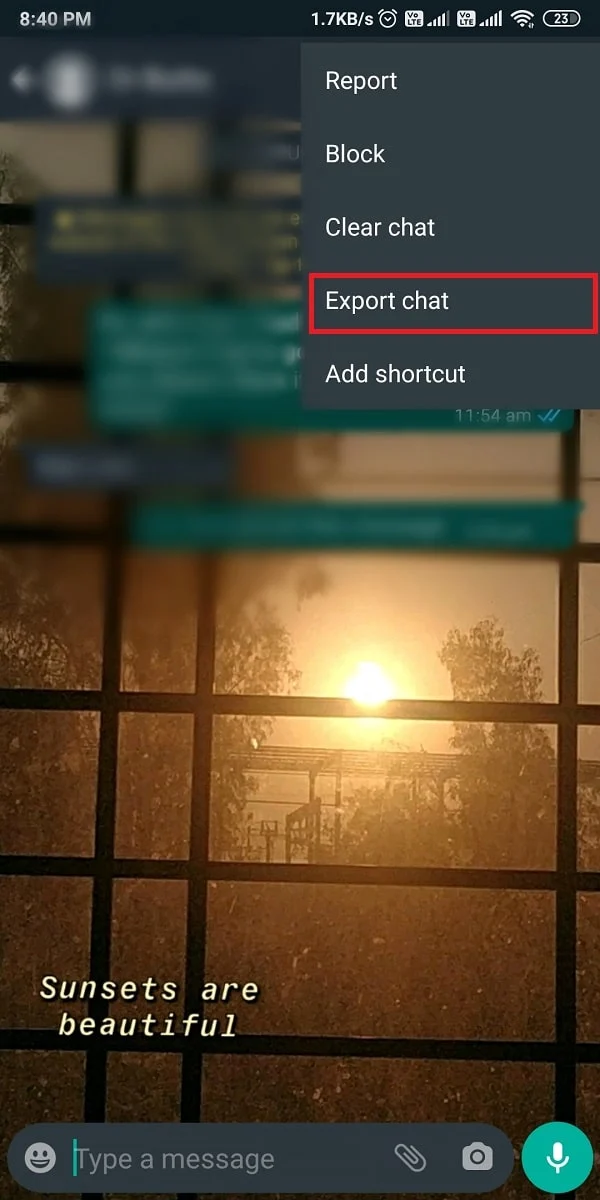
5. سيتم إعطاؤك خيارين لتصدير المحادثات: بدون وسائط وتضمين وسائط . إذا اخترت الخيار الأول ، فسيتم استيراد الرسائل النصية فقط ، بينما ؛ إذا اخترت الخيار الأخير ، فسيتم استيراد النصوص مع الصوت والفيديو والمستندات.
6. بعد تحديد اختيارك ، حدد الموقع حيث تريد مشاركة أو تخزين ملف .txt الخاص بهذه المحادثة.
7. نظرًا لأنك تريد تصدير دردشة WhatsApp بتنسيق PDF ، فحدد Gmail أو أي تطبيق بريد إلكتروني آخر لإرسال ملف .txt إليك بالبريد. أرسل الملف إلى عنوان بريدك الإلكتروني ، كما هو موضح.
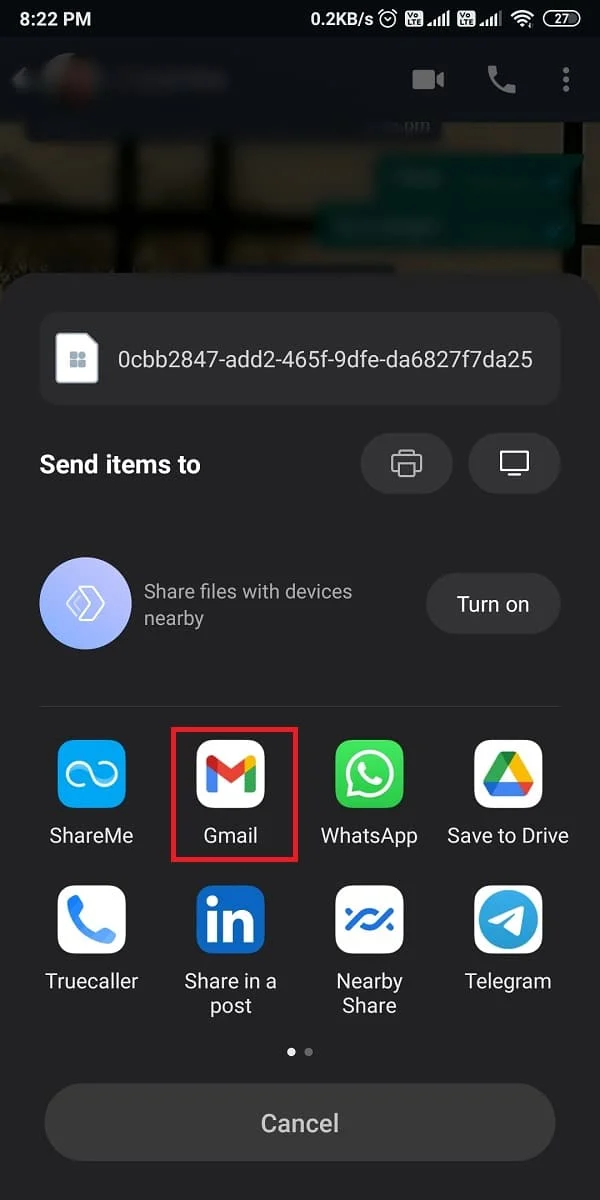
8. قم بتسجيل الدخول إلى حساب البريد الإلكتروني الخاص بك على جهاز الكمبيوتر الخاص بك وقم بتنزيل ملف .txt على النظام.
9. بمجرد تنزيل الملف ، افتحه باستخدام Microsoft Word .
10. أخيرًا ، احفظ مستند Word كملف PDF عن طريق تحديد PDF في القائمة المنسدلة حفظ باسم . الرجوع إلى الموافقة المسبقة عن علم أدناه.

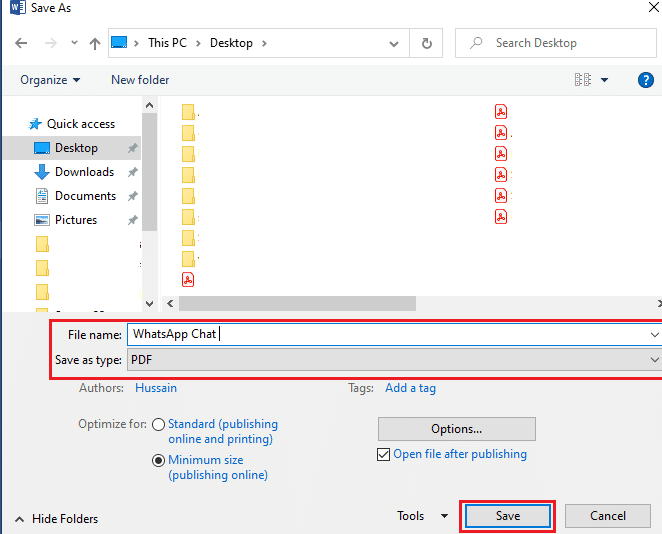
اقرأ أيضًا: كيفية تعطيل Google Chrome PDF Viewer
الطريقة الثانية: تصدير دردشة WhatsApp كملف PDF على هاتفك الذكي
إذا كنت لا ترغب في تنزيل ملف .txt على جهاز الكمبيوتر الخاص بك وترغب في تنزيله على هاتفك ، فيمكنك القيام بذلك باستخدام تطبيق WPS Office .
ملاحظة: نظرًا لأن الهواتف الذكية لا تحتوي على نفس خيارات الإعدادات ، وتختلف من مصنع لآخر ، لذا تأكد من الإعدادات الصحيحة قبل تغيير أي منها.
اتبع هذه الخطوات لتصدير محادثات WhatsApp بتنسيق PDF على جهاز Android الخاص بك:
1. افتح متجر Google Play وقم بتثبيت WPS Office على جهازك ، كما هو موضح.
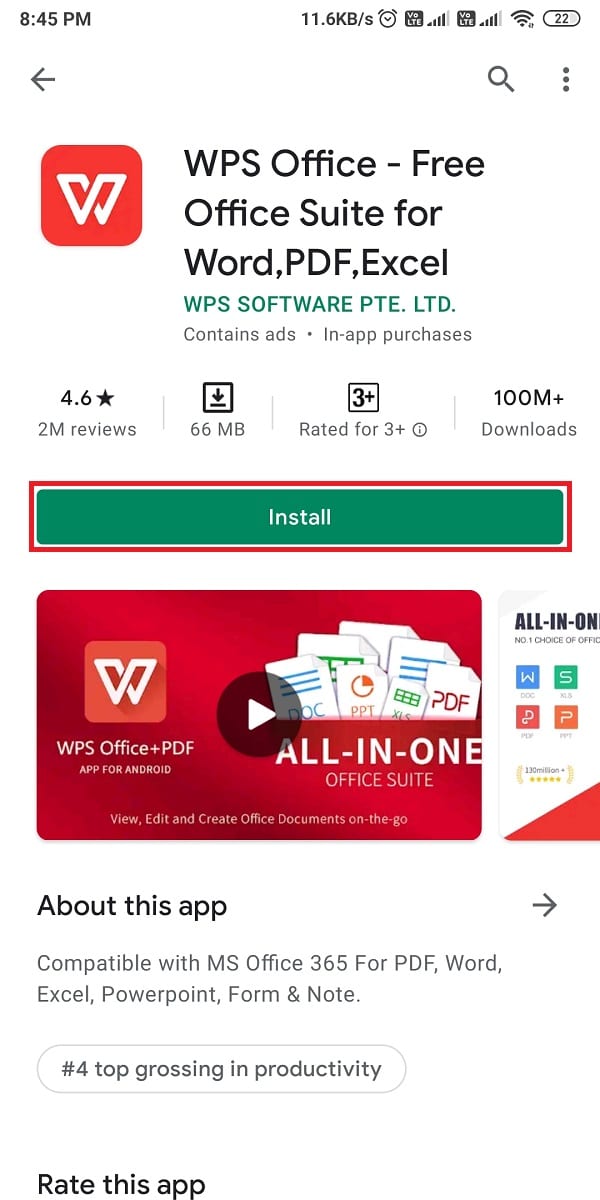
2. قم بتصدير الدردشات وأرسلها إلى صندوق البريد الخاص بك عن طريق تكرار الخطوات من 1 إلى 7 من الطريقة السابقة.
3. الآن ، قم بتنزيل الملف على هاتفك الذكي من خلال النقر على أيقونة السهم لأسفل المعروضة على المرفق.
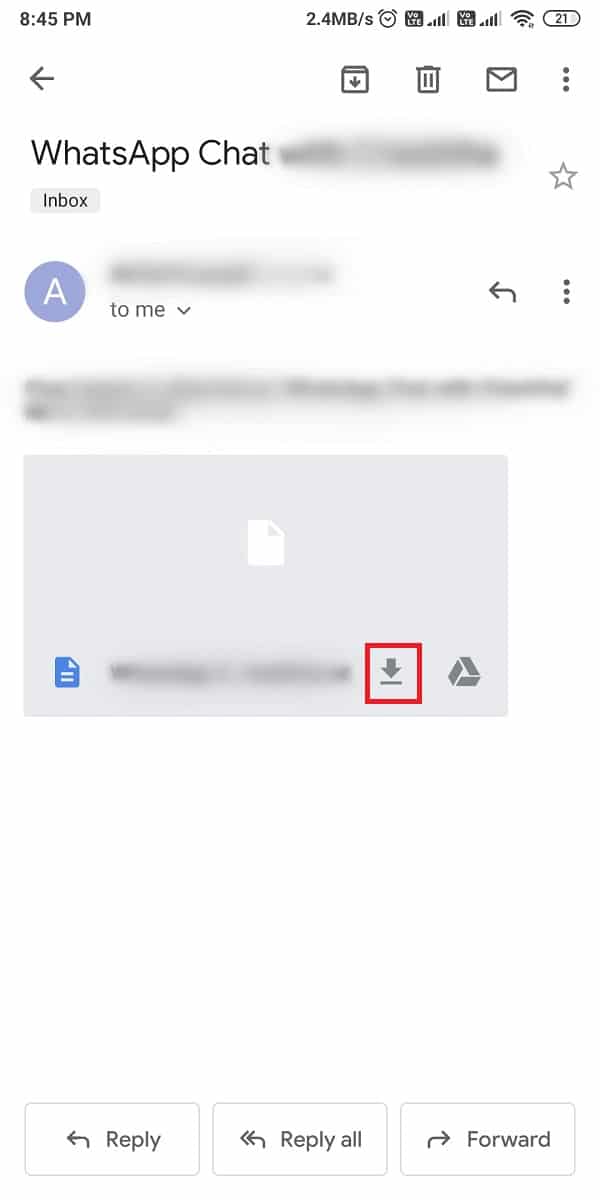
4. افتح الملف الذي تم تنزيله باستخدام مكتب WPS ، كما هو موضح.
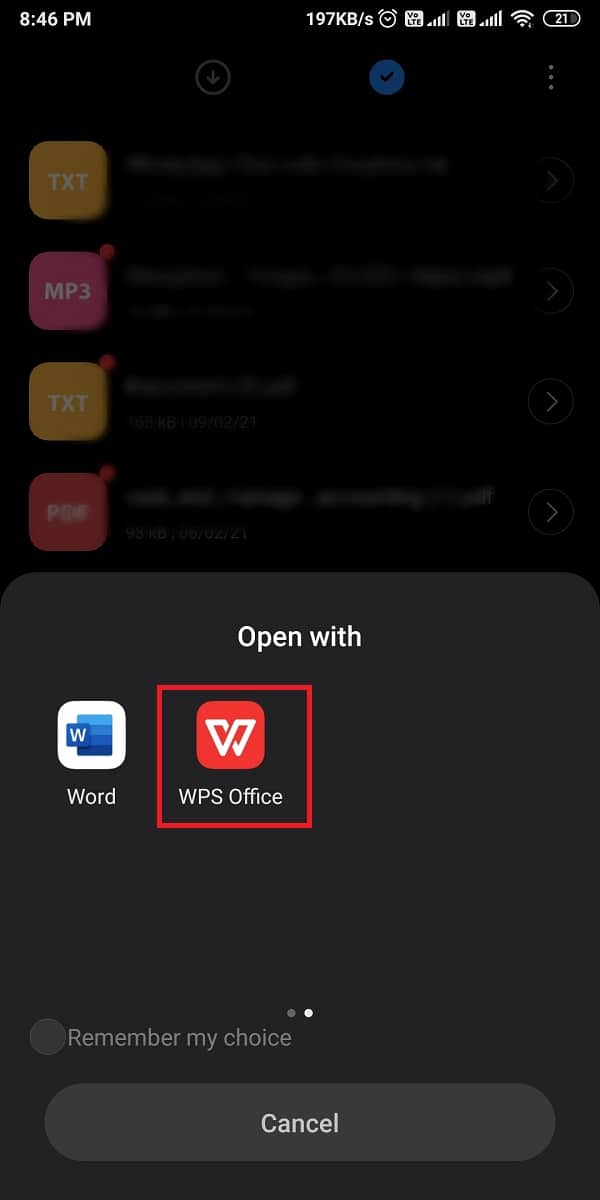
5. بعد ذلك ، اضغط على أدوات من أسفل الشاشة.
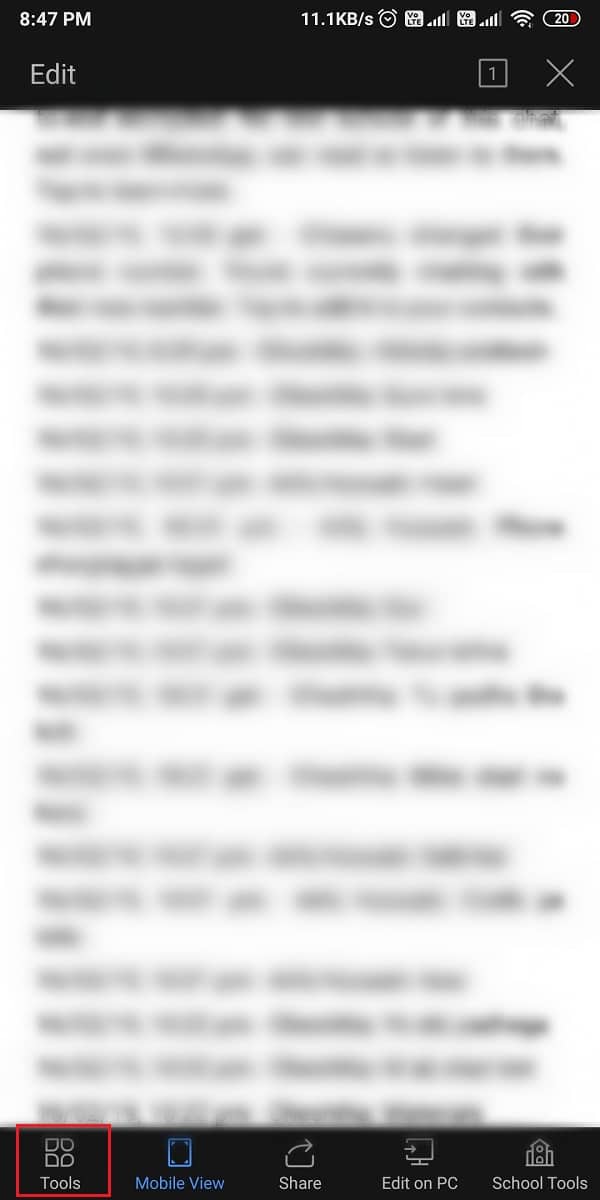
6. هنا ، انقر فوق ملف > تصدير إلى PDF ، كما هو موضح أدناه.
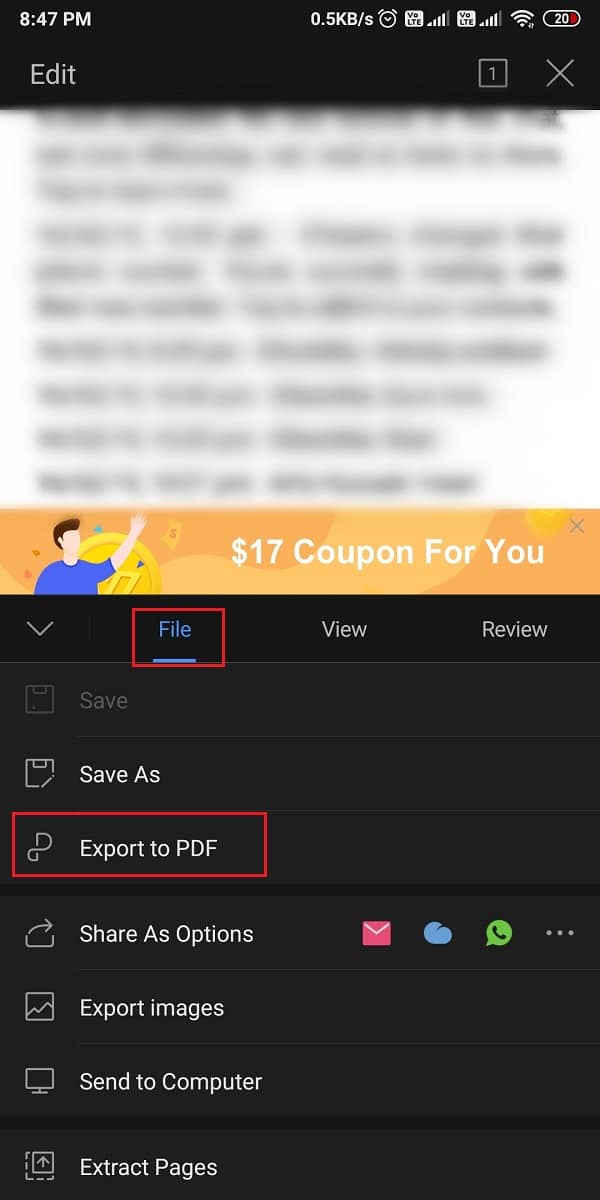
7. تحقق من معاينة ملف PDF الخاص بك وانقر فوق تصدير إلى PDF.
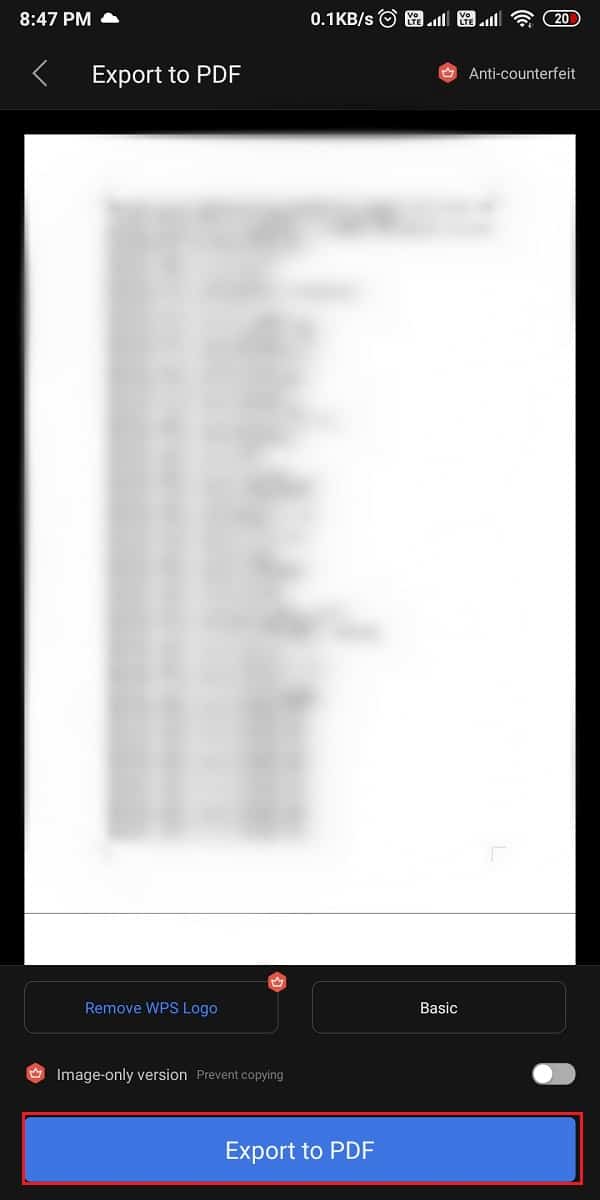
8. حدد الموقع على هاتفك حيث تريد حفظ ملف PDF. بعد ذلك ، انقر فوق حفظ لتخزين ملف PDF على هاتفك.
هذه هي الطريقة التي يمكنك بها تحويل أكبر عدد ممكن من محادثات WhatsApp إلى ملفات PDF كما هو مطلوب.
اقرأ أيضًا: إصلاح تعذر فتح ملفات PDF في Internet Explorer
أسئلة وأجوبة (FAQ)
س 1. كيف أقوم بتصدير محادثة WhatsApp كاملة؟
يمكنك بسهولة تصدير محادثة WhatsApp بالكامل باستخدام خيار تصدير الدردشة داخل WhatsApp نفسه. إذا كنت لا تعرف كيفية تصدير دردشة WhatsApp كملف PDF ، فاتبع الخطوات التالية:
1. افتح دردشة WhatsApp التي ترغب في تصديرها.
2. اضغط على ثلاث نقاط رأسية من أعلى شريط الدردشة.
3. اضغط على المزيد > تصدير الدردشة .
4. قم بإرسال بريد إلكتروني كملف .txt لنفسك أو احفظه كملف PDF على جهازك.
س 2. كيف يمكنني تصدير رسائل WhatsApp لأكثر من 40000؟
يسمح لك WhatsApp فقط بتصدير ما يصل إلى 10000 دردشة مع الوسائط و 40.000 رسالة بدون وسائط. وبالتالي ، لتصدير رسائل WhatsApp أكثر من 40000 ، يمكنك استخدام تطبيق جهة خارجية يسمى iMyFone D-Back . تم تطوير هذا الجهاز لمستخدمي iOS لاستعادة البيانات على أجهزة iPhone و iPad و iPod touch. علاوة على ذلك ، يمكن استخدامه أيضًا لاسترداد WhatsApp لنظام Android. التطبيق مدعوم من قبل كل من Windows و Mac. اتبع الخطوات الموضحة للقيام بذلك:
موصى به:
- 3 طرق لإصلاح خطأ اكتشاف تراكب الشاشة على Android
- كيفية تصدير كلمات المرور المحفوظة في جوجل كروم
- إصلاح فشل بحث DHCP في Chromebook
- كيفية استخدام WhatsApp بدون رقم هاتف
نأمل أن تكون قد وجدت هذا الدليل مفيدًا وتمكّنت من تصدير دردشة WhatsApp كملف PDF . إذا كان لديك أي استفسارات أو اقتراحات ، فأخبرنا بذلك في قسم التعليقات أدناه.
